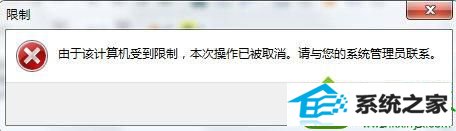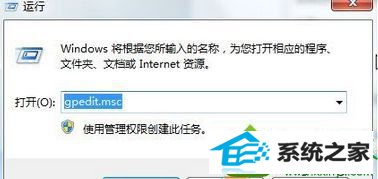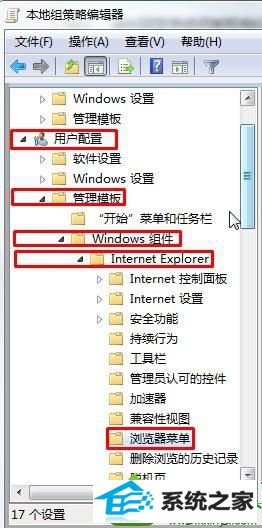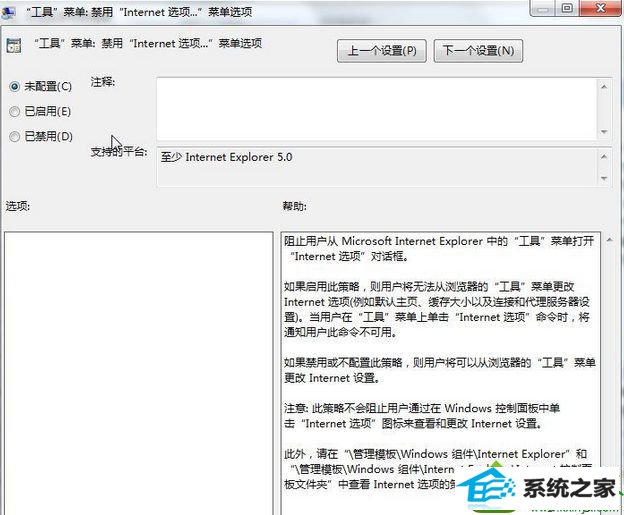今天和大家分享一下win10系统internet选项设置功能被禁用打不开问题的解决方法,在使用win10系统的过程中经常不知道如何去解决win10系统internet选项设置功能被禁用打不开的问题,有什么好的办法去解决win10系统internet选项设置功能被禁用打不开呢?小编教你只需要1、按下“win+R”组合键呼出运行,在框中输入“gpedit.msc”按下回车键打开“本地组策略编辑器”; 2、在“策略组”左侧依次展开“用户配置”—“管理模板”—“windows 组件”—“internet Explorer”—“浏览器菜单”就可以了;下面就是我给大家分享关于win10系统internet选项设置功能被禁用打不开的详细步骤::
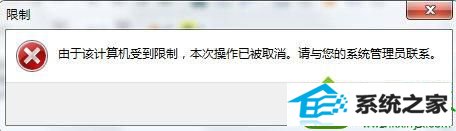
故障原因:出现这样的问题是由于“internet选项”被限制导致的。
解决步骤:
1、按下“win+R”组合键呼出运行,在框中输入“gpedit.msc”按下回车键打开“本地组策略编辑器”;
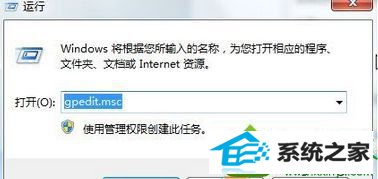
2、在“策略组”左侧依次展开“用户配置”—“管理模板”—“windows 组件”—“internet Explorer”—“浏览器菜单”;
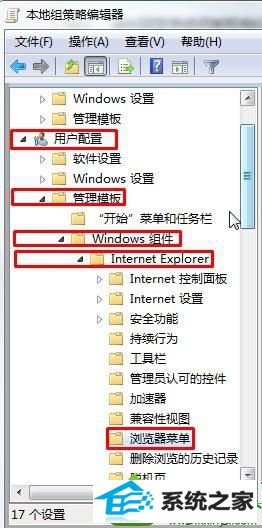
3、在右侧双击打开“工具”菜单:禁用"internet 选项 ..."菜单选项”选择“未配置”,点击应用并确定即可。
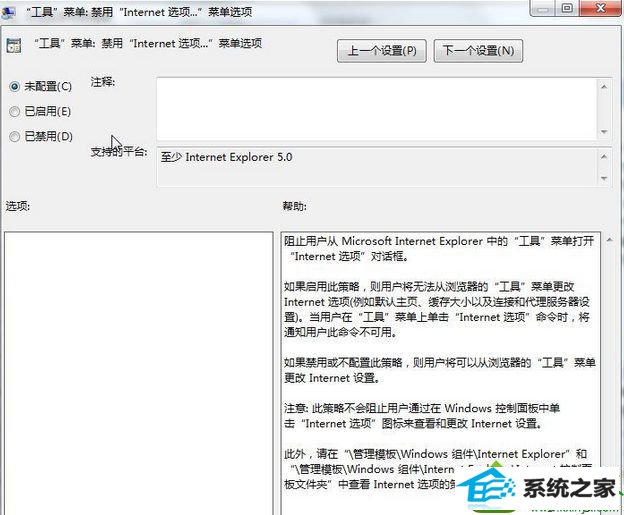
4、设置完成后我们就可以打开ie浏览器中的“internet 选项”进行其他设置了。 上述教程内容关于win10系统internet选项设置功能被禁用打不开的解决方法,简单设置之后,发现internet选项又可以开启了,有遇到一样情况的用户可参考本教程解决。